こんにちは。ライターの榎本です。
スマホを持つようになって4年弱、メールや電話をメインに使ってきました。
ですが、最近になってスマホにインターネットからファイルをダウンロードできることを知りました。(いまさら何を、と言わないでください・・・笑)
パソコンを開かなくても外出先でも手軽にできてなんと便利!と思いますが、そのファイルがスマホでは見られない場合もあるようです。
それにボリュームのあるファイルや細かい書面なら、画面をスクロールするよりプリントした方が取り扱いは便利です。
そんな時は、ダウンロードしたファイルを手軽にプリントできたらもっと便利だと思いませんか?
実は、コンビニのマルチコピー機ではそれができるようです!
一体、どのようにすればダウンロードしたファイルをプリントすることができるのでしょうか。詳しい方法をみていきましょう。
目次
スマホに入ってるPDFファイルをコンビニでプリントする方法
スマホに入れた、PDFファイルをコンビニのマルチコピー機でプリントするには、3つの方法があります。
① アプリ
専用のアプリをダウンロードすることで、スマホからマルチコピー機に写真や文書データを送ってプリントすることができます。
主なコンビニ4社
- セブンイレブン
- ファミリーマート
- ローソン
- サークルKサンクス
に設置されているマルチコピー機のメーカーは2つしかなく、セブンイレブンのものは富士ゼロックス製、その他3社のものはシャープ製です。
ですから連動するアプリも後者の3社は共通です。
シャープ製マルチコピー機は上記3社の他にもセイコーマートなどのコンビニに設置されています。
iPhone/iPadの方はApp Storeから、Androidの方はGoogle Playストアからダウンロードして利用してください。すべて無料です。
☆富士ゼロックス製向け(セブンイレブン)
・netprint
スマホからMicrosoft OfficeやPDFファイル、写真やWEBページをネットプリントセンターへ登録して、プリント予約番号を使ってマルチコピー機でプリントします。
・セブン‐イレブン マルチコピー
スマホ内の写真や文書をWi-Fi通信を使ってマルチコピー機へ送信してプリントできます。
マルチコピー機でスキャンした画像データをスマホに保存することもできます。料金はコピーと同じです。
詳細についてはこちらを参考にしてください。
セブンイレブン
☆シャープ製向け(ファミリーマート、ローソン、サークルKサンクスなど)
・PrintSmash
スマホ内の文書や写真を Wi-Fi通信を使って、コンビニに設置されているシャープのマルチコピー機でプリントできます。
店舗に入ってその場でスマホから写真やPDFをプリントできます。
・ネットワークプリント
ネットワークプリント用のウェブサイトに文書や画像を登録すれば、お店のマルチコピー機でプリントすることができます。
PDFファイルやJPEGファイルだけでなく、WordなどのOfficeファイルもプリントも可能です。
このサービスは専用サイトから会員登録することでパソコンからも利用することができます。詳細はこちらです。
② 赤外線通信
マルチコピー機では赤外線通信が使えるので、赤外線通信ができるスマホならこちらも便利でしょう。
ただ、データの容量が大きいと通信に時間がかかるかもしれません。
③ SDカード
マルチコピー機はUSBやSDカードなどいろいろなメディアに対応しています。
スマホにダウンロードしたファイルをmicroSDに入れて持っていけばプリントできます。
ダウンロードしたファイルは本体の「Download」フォルダーに保存されます。「ファイルマネージャー」などのアプリを使えばmicroSDにコピーできます。
USB・SDカードからのプリントする方法はこちらの記事で詳しく紹介しています。ぜひ参考にしてください。

メールは印刷できる?PDF以外に印刷できるデータは?
メールの印刷も可能です。
メディアに保存してコンビニに持参して印刷する方法もありますし、ネットプリントなどでデータを送って印刷する方法もあります。
文書データのまま印刷できる場合もありますが、画像データに変えておいた方が確実のようです。
例えば、セブンイレブンのネットプリントの場合、
メールに添付されたWord、Excel、PDF、JPEG等はそのままネットプリントセンターに登録できます。
その他のファイルはPDFに変換する必要があります。メール本文は、パソコンに「Microsoft XPS Document Writer」が入っていればXPS形式で登録できます。
メールを開いた画面で「印刷」をクリックし、プリンターの選択画面で「Microsoft XPS Document Writer」を選択します。
ファイルの保存場所を指定して、名前を付けて保存します。これでXPSファイルができますので、ネットプリントで登録します。
「Microsoft XPS Document Writer」が使えない場合、メール本文はPDFに変換してから登録します。PDFに変換する作業は、パソコンでソフトをダウンロードして行うことができます。スマホのアプリでも、ファイルを変換できる心強いアプリがあります。
急ぎの場合、短い本文であれば、スクリーンショットして画像データとしてプリントするのも一つの方法かもしれませんね。こちらに、マルチコピー機でプリントできるファイル形式をまとめました。
☆富士ゼロックス製(セブンイレブン)
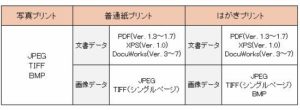
☆シャープ製(ファミリーマート、ローソン、サークルKサンクスなど)
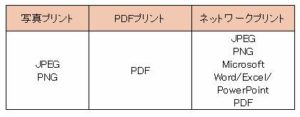
写真プリント・はがきプリントの方法や料金などこちらの記事で詳しく紹介しています。

一度使えばとっても簡単なコンビニのマルチコピー機。ぜひ活用してください。
まとめ
スマホに入ってるPDFファイルをコンビニでプリントする方法① アプリ
<富士ゼロックス製マルチコピー機向け>(セブンイレブン)
・netprint
・セブン‐イレブン マルチコピー
<シャープ製向け>(ファミリーマート、ローソン、サークルKサンクスなど)
・PrintSmash
・ネットワークプリント② 赤外線通信
③ SDカード
メールは印刷できる?PDF以外に印刷できるデータは?メールの印刷も可能。ただしファイルを変換する必要がある場合もあります。
・メディアに保存してコンビニに持参して印刷する(USBやSDカードなど)
・データを送って印刷する(ネットプリント、ネットワークプリントなどのサービス)
文書データを画像データに変換するには、パソコンのソフトやスマホのアプリを使います。
マルチコピー機で印刷できるファイル
・富士ゼロックス製(セブンイレブン)
「写真プリント」…JPEG、TIFF、BMP
「普通紙プリント」
文書データ:PDF(Ver. 1.3~1.7) / XPS(Ver. 1.0) / DocuWorks(Ver. 3~7)
画像データ:JPEG / TIFF(シングルページ)
「はがきプリント」
文書データ:PDF(Ver. 1.3~1.7) / XPS(Ver. 1.0) / DocuWorks(Ver. 3~7)
画像データ:JPEG / TIFF(シングルページ)、BMP
・シャープ製(ファミリーマート、ローソン、サークルKサンクスなど)
「写真プリント」…JPEG、PNG
「PDFプリント」…PDF
「ネットワークプリント」…JPEG、PNG、Microsoft Word、Excel、PowerPoint、PDF
コンビニのマルチコピー機はその名の通り「マルチ」な機能を兼ね備えています。写真もカレンダーやインデックス等々にプリントできたり証明書発行などの行政サービスを提供していたり、今回ご紹介したような、データの印刷ができたり。
仕事の資料や大学のレジュメなど、データは持っているけどどうしても紙媒体で欲しい場合に大助かりです。また、資料の枚数が多く、ひとまとめにしたいときは、セブンイレブンの「小冊子」プリントが便利です。やり方はこちらの動画で丁寧に説明されています。
【セブン-イレブンのマルチコピー機でコピー本が作れます:富士ゼロックス】
私も若かりし学生の時、大学の先生が旧約聖書にオリジナルの現代語訳をつけた大容量の資料を自宅で印刷し、授業中に数ページ飛んでることに気づいたのを思い出しました。
あの時こそ、この「小冊子」プリントの出番だったのでしょう。
そんな機会があったら、ぜひ活用してみてください。










